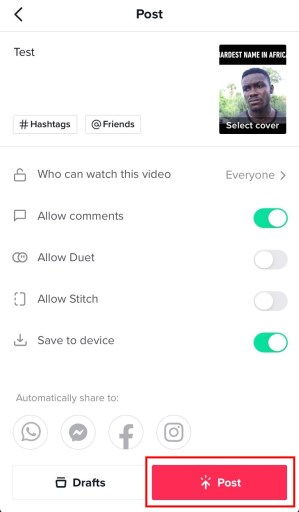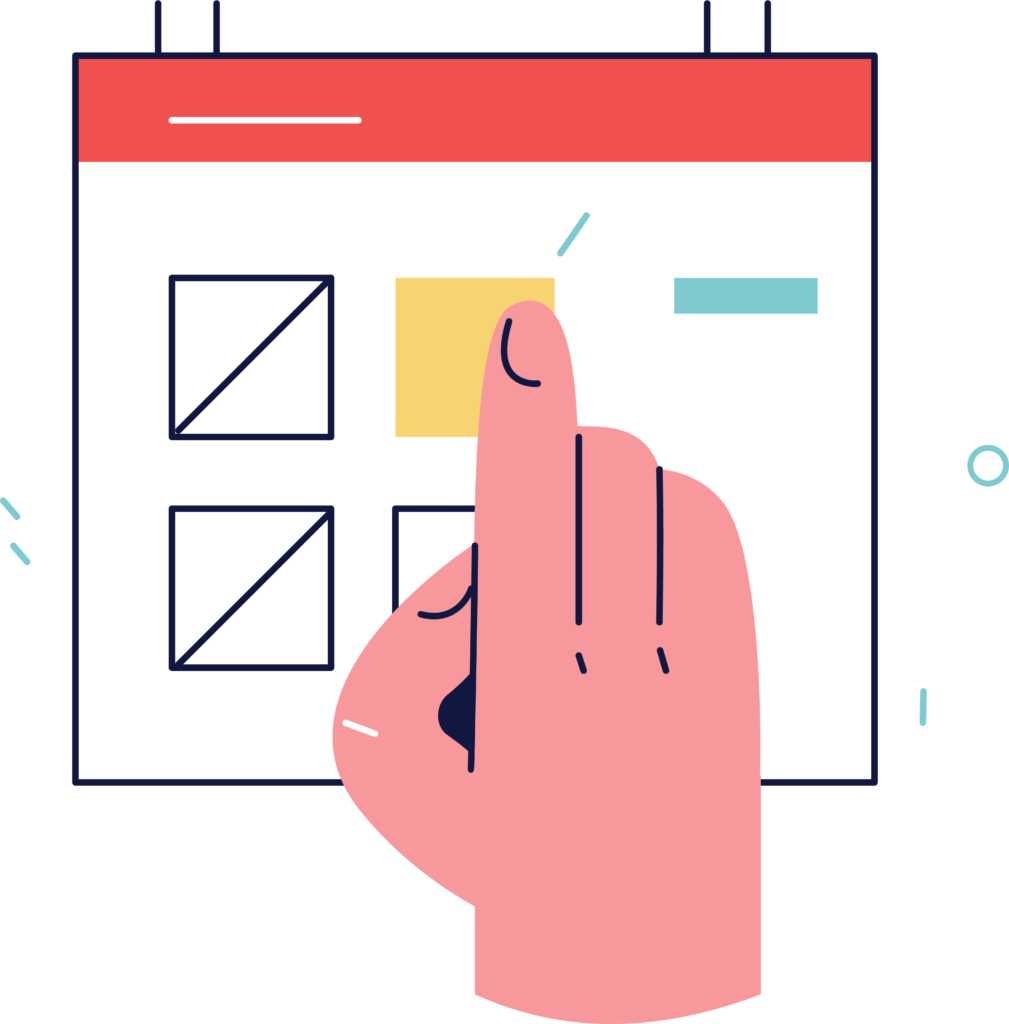
TikTokissa voit ladata videon, kun olet tallentanut itsesi sovellukseen.
TikTokissa on useita suodattimia ja tehosteita joita voit käyttää videon parantamiseen.
Voit käyttää tehosteita, kuten vihreää näyttöä, blingiä, aikakäyrän skannausta ja paljon muuta.
Siksi itsesi tallentaminen TikTokiin on ensisijainen valinta videon tekemiseen.
Kuitenkin, jos olet tallentanut mielenkiintoisen videon TikTokin ulkopuolella, haluat ehkä ladata sen sovellukseen.
Vastaavasti, jos olet tallentanut videon galleriaasi, saatat miettiä, voitko ladata sen.
Tästä oppaasta opit, voitko ladata videoita TikTokista galleriastasi ja kuinka ladata videoita TikTokiin galleriastasi.
Videoiden lataaminen TikTokiin galleriasta
Jos haluat ladata videoita TikTokiin galleriastasi, sinun on ensin napautettava ”+” -kuvaketta.
Napauta sitten Lataa-kuvaketta ladataksesi videon galleriastasi.
Voit myös valita useita videoita ja kuvia jonka haluat ladata.
Kun olet valinnut videon, voit muokata sitä leikkaamalla sitä, lisäämällä ääniä, tehosteita, tekstejä ja paljon muuta.
Kun olet muokannut sitä, lisää videoon kuvateksti ja lataa se.
Voit myös muuttaa videoita tietosuoja-asetukset jos haluat.
Alla on kolmivaiheinen opas, kuinka voit ladata videoita TikTokiin galleriastasi:
1. Napauta ”+” -kuvaketta ja napauta sitten ”Lataa”
Avaa TikTok > napauta ”+” -kuvaketta alanavigointipalkissa.
Ensinnäkin avaa TikTok mobiililaitteellasi.
Et voi ladata TikTok-videoita työpöydälle, joten muista käyttää mobiilisovellusta tähän.
Kun olet TikTokissa, alanavigointipalkissa näkyy +-kuvake.
Napauta ”+” -kuvaketta alareunassa navigointipalkissa.
”+” -kuvakkeen avulla voit tallentaa itsesi/muita tai ladata videon TikTokiin.
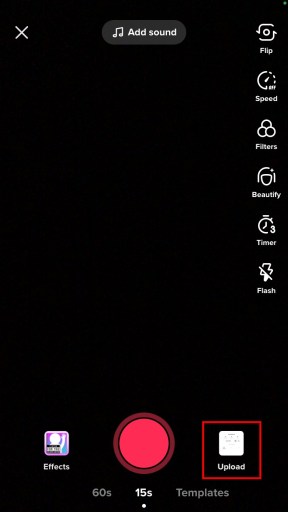
Napauta Lataa-kuvaketta ladataksesi videon galleriastasi.
Kun olet napauttanut ”+” -kuvaketta, kamerasi avautuu.
Kamerasta sen näkee useita kuvakkeita kuten ”Flip”, ”Speed”, ”Filters” ja paljon muuta.
Kameran alaosassa näkyy Tehosteet- ja Lataa-kuvake.
Voit joko tallentaa videon tai ladata videon TikTokiin.
Tehosteet-kuvake avautuu luettelo TikTok-tehosteista joita voit käyttää videota nauhoittaessasi.
Kun lataat videota TikTokiin, sinun ei tarvitse avata Tehosteet-kuvaketta.
Sen sijaan sinun on avattava puhelimesi galleria, jotta voit ladata esinauhoitetun/tallennetun videon TikTokiin.
Jos haluat ladata videon, napauta ”Lataa” -kuvaketta.
Siirry seuraavaan vaiheeseen saadaksesi lisätietoja videon lataamisesta ja muokkaamisesta TikTokiin.
2. Valitse video, jonka haluat ladata
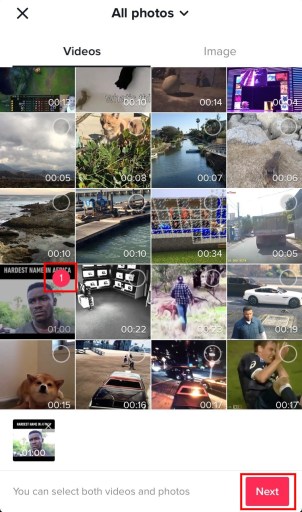
Valitse video
Kun olet napauttanut ”Lataa”, videogalleriasi avautuu.
Videogalleriassasi näet luettelon kaikista laitteellesi tallennetuista videoista.
Selaa luetteloa, kunnes löydät videon, jonka haluat ladata TikTokiin ja valitse se napauttamalla sitä.
Voit valita useamman kuin yhden videon sekä kuvia.
Kun olet valinnut videon, jonka haluat ladata, napauta ”Seuraava”.
Sitten, leikkaa video (tarvittaessa) vetämällä punaista suorakulmiota.
Muokkausprosessin seuraavassa osassa voit lisätä ääniä, tehosteita, tekstiä ja paljon muuta.
Varmista, että muokkaat videota niin, että se on ”natiivi” TikTokille lisäämällä asiaankuuluva ja trendaava ääni.
Napauta ”Seuraava” kun olet lopettanut videon muokkauksen.
3. Lisää kuvateksti ja lähetä video
Lisää videoosi kuvateksti ja hashtagit > napauta ”Julkaise”.
Kun olet lopettanut videon muokkauksen, sinun on lisättävä kuvateksti.
Kuvaile videotasi -kentässä lisää otsikko videoon.
Voit myös lisätä siihen osuvia hashtageja lisätäksesi sen orgaanista kattavuutta.
Muuta tarvittaessa videon asetuksia ja napauta ”Lähetä” ladataksesi sen TikTokissa.
Olet onnistuneesti oppinut lataamaan videon galleriastasi TikTok!
Muista, että videot galleriastasi ei välttämättä toimi yhtä hyvin tallennettuna videona TikTokista.
TikTok pystyy kertomaan, onko video tallennettu sovelluksessa vai muualla.
Jos videosi on tallennettu muualla, se ei välttämättä toimi yhtä hyvin, koska se ei ole ”natiivisisältöä”.
Voit ohittaa tämän muokata videota galleriastasi TikTokissa.
Älä lähetä videota muokkaamatta sitä sovelluksessa.
Kokeile leikata videota, lisätä ääniä ja tehosteita tehdä siitä ”syntyperäinen” TikTokissa.
Muuten video ei ehkä pääse Sinulle-sivulle.
Voinko ladata videoita TikTokista galleriastani?
Kyllä, voit ladata videoita TikTokista galleriastasi.
Kuitenkin video ei ehkä toimi yhtä hyvin tallennettuna videona TikTokissa.
Tämä johtuu siitä, että video ei välttämättä ole ”natiivisisältöä”.
Tämän ohittamiseksi sinun on muokattava video trendikkäällä teemalla.
Muuten videolla on pieni mahdollisuus päästä Sinulle-sivulle.
Johtopäätös
Aina kun lataat videota TikTokiin, sinun tulee yrittää tehdä se mahdollisimman ”natiivina”.
Vältä YouTubesta näkemäsi videon tallentamista ja sen lataamista TikTokiin muokkaamatta sitä.
Videota pitää muokata sopivat nykyisiin TikTokin trendeihin kuten ”Sugar Crash” ja ”Katso nyt tätä”.
Pohjimmiltaan ”alkuperäinen” sisältö on sisältöä, jonka näet ”Sinulle”-sivullasi.
Päivän päätteeksi, jos video varastetaan ja ladataan suoraan TikTokiin ilman muokkauksia, se on erittäin pieni mahdollisuus päästäksesi ”Sinulle”-sivulle.